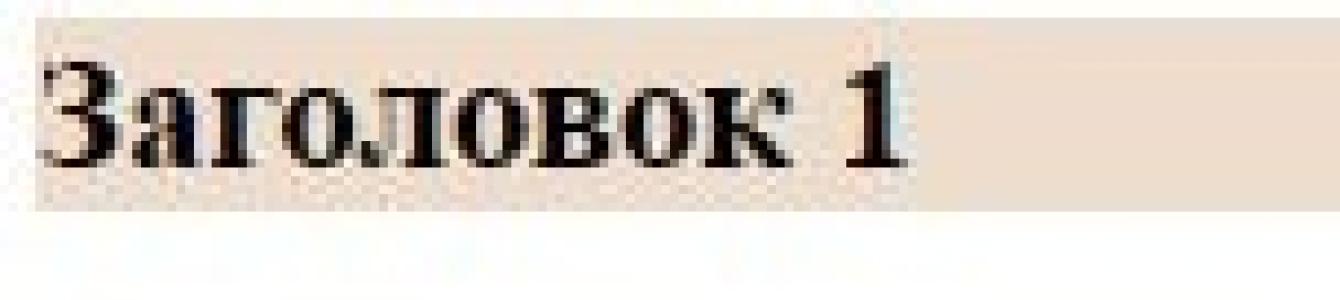От автора: я приветствую вас. Необходимость представить несколько блоков на веб-странице в одну линию — очень частая задача, которая возникает перед верстальщиками. Она возникает при верстке практически каждого шаблона, поэтому всем нам в любом случае нужно знать и применять основные способы изменения поведения блоков.
Прежде чем мы посмотрим самые распространенные приемы, хотел бы вспомнить немного теории. Элементы веб-страницы делятся на блочные и строчные. И разница между ними очень проста — строчные могут располагаться в одну строку, а блочные — нет. Конечно, на этом различия не заканчиваются, но это основное отличие. Уже у блоков могут быть отступы сверху и снизу (у строчных — нет), а также к ним можно применять больше свойств.
Основные способы выстроить в css блоки в ряд
Есть мы не будем ничего усложнять, есть 3 основных способа:
Преобразовать блоки в строчные элементы. При этом блочные свойства теряются, поэтому этот вариант практически никогда не используется
Сделать нужные элементы блочно-строчными. Это специальный тип, при котором элемент сохраняет свои свойства, но в то же время позволяет другим блокам расположиться рядом.
Сделать элементы плавающими с помощью свойства float.
На этих вариантах остановимся. Флексбокс, табличное отображение и другие моменты рассматривать не будем. Итак, пускай у нас есть 3 подзаголовка.
Заголовок 1
Заголовок 2
Заголовок 3
Естественно, все css-свойства нужно прописывать в отдельном файле (style.css), который нужно подключить к html-документу. В этот файл я запишу минимальный стиль, чтобы просто было видно наши подзаголовки.
h3{ background: #EEDDCD; }
h3 { background : #EEDDCD; |
Вот они на странице:

Есть они ведут себя как блоки. Кадый располагается на своей строке, между ними есть отступы. При желании также вы можете задать какие-угодно внутренние отступы и вообще сделать что угодно.
Преобразуем в строки и сразу добавим внутренние отступы. Для этого селектору h3 нужно добавить такие свойства:
display: inline; padding: 30px;

Есть 2 основные проблемы, которые возникают при использовании этого приема. Первая — это минимальный отступ. Образуется он из-за того, что в коде между блоками есть один пробел, который и образует этот отступ. Если эта проблема нуждается в решении, есть 2 основных варианта:
В html расположить код нужных блоков в одну линию без пробелов
Проставить отрицательный внешний отступ справа -4 пикселя. Именно столько занимает один пробел.
Вторая проблема — при разной высоте элементов могут возникать проблемы с отображением. В общем, наилучший вариант — плавающие блоки. Вместо display: inline-block пишем вот что:
Блоки в линию с использованием фреймворка
Сразу скажу, что если вы собираетесь использовать любой нормальный css-фреймворк (например, Bootstrap) то там все еще гораздо проще. Весь css-код, отвечающий за расстановку элементов, уже написан и вам останется лишь задан правильные классы. Для этого достаточно изучить систему сетки, и вы сможете делать многоколоночные адаптивные шаблоны без особых трудностей. По крайней мере, это будет значительно проще, чем при написании css с нуля.
Еще одна проблема написания кода с нуля возникает как раз когда вам нужен адаптивный дизайн. Конечно, его можно реализовать самостоятельно, владея медиа-запросами, но это будет намного сложнее, если у вас сложный шаблон.
Например, когда у вас на больших экранах должно быть 4 колонки, на средних — 3, а на мобильных телефонах — 2. С помощью таких фреймворков, как Bootstrap, а точнее с помощью его сетки, реализовать подобное — дело буквально нескольких минут.
Плавно переводя тему на фреймворк Bootstrap, в очередной раз отмечу, что если перед вами стоит задача сверстать сложный адаптивный шаблон, то просто грех не воспользоваться сеткой. Для этого даже не обязательно подключать полную версию фреймворка – его можно кастомизировать и остановить там только то, что действительно вам нужно.
Научиться работать с фреймворком вы сможете с помощью . Там объясняется и теория, но самое главное – есть практика. Вы сверстаете 3 адаптивных шаблона и получите отличный опыт, который позволит верстать сайты на заказ или для себя. А если вы хотите бесплатно ознакомиться с преимуществами и возможностями фреймворка, предлагаю вам просмотреть нашу серию статей по Bootstrap, а также по верстке простого макета. Желаю вам успехов в верстке и сайтостроении в целом.
Для подчеркивания некоторых особенно важных элементов сайта, не помешало бы использовать всевозможные и предусмотренные для этого CSS стили и свойства. Конечно же, с текстом можно особо не заморачиваться и выделить его, к примеру, жирным или курсивом, изменить задний фон или сделать рамку вокруг текста . Но не всегда один из представленных способов является подходящим. Допустим, у вас есть текст, который нуждается в разделении из-за специфики его смысловой нагрузки. Вот тут-то и приходят на помощь HTML и СSS свойства.
Как сделать в тексте линию средствами CSS
Для реализации задуманного нам понадобится обратиться к файлу style.css , прописав в нем соответственное свойство border . Тем самым над, под или с определенной стороны текста появится линия. В свою очередь предусмотрено несколько свойств, отвечающих за отображение линии, а именно:
- border-top – горизонтальная линия, расположенная над текстом;
- border-right – вертикальная линия, расположенная справа от текста;
- border-bottom – горизонтальная линия, расположенная под текстом;
- border-left – вертикальная линия находящаяся слева.
Как сделать линию в html
Используя свойства CSS можно прописать все необходимые значения редактируя HTML код. Для этого нужно перейти в административную часть сайта. Выбрать один из опубликованных материалов, переключить текстовый редактор в режим правки HTML кода и внести свойства CSS. Образец можно лицезреть ниже.
Прописав данные свойства вам удастся подчеркнуть важность излагаемого материала, абзаца или заголовка?
Краткая расшифровка команд
- width – длина линии;
- solid – сплошная линия;
- dotted – точечная линия.
Для более глубокого ознакомления со стилями рекомендую почитать эту .
Нужно уяснить, что в процессе внесения изменений в код сайта, свойства, определяющие тип линии, ее толщину и цвет перечисляются через пробел.
Приведенный способ имеет несколько достоинств:
Обширный ассортимент возможностей, с помощью которых можно сделать практически любую линию.
Легкость внесения всех необходимых изменений непосредственно в HTML код. Это во многом упрощает задачу для неопытных сайтостроителей.
Как сделать прямую горизонтальную линию с помощью тега HTML
Первое на что хотелось бы обратить ваше внимание, это то, что у данного тега, несмотря на все тонкости и принципы html, нет закрывающегося тега. Он может быть использован в любом месте html кода, между тегами
и .Атрибуты тега
- width – отвечает за длину линии. Может указываться как в процентах, так и пикселях.
- size – толщина линии. Указывается в пикселях.
- color – определяет цвет линии.
- align – атрибут, отвечающий за выравнивание линии. В свою очередь к нему относится команда.
Всем привет! Сегодня я расскажу Вам о том, как с помощью html сделать горизонтальную линию.
На самом деле, необходимость сделать горизонтальную линию возникает достаточно часто, например, когда нужно отделить одну часть текста от другой.
Горизонтальная и вертикальная линии с помощью css
Сделать это можно с помощью css. Для этого, я заключаем необходимый участок текста в блок с помощью тега div, а затем в файле style.css или непосредственно в html — коде прописываем для этого блока свойства для верней или нижней границы с помощью border-top и border-bottom. Вот пример:
В данном случае, я задал оформление с помощью css непосредственно из кода html, и сделал верхнюю границу сплошной, а нижнюю пунктирной линией.
Вот как это будет выглядеть на странице:
Горизонтальная линия с помощью css.
У этого способа есть свои преимущества:
- Большой ассортимент настроек, которые позволяют задать практически любой вид для линии;
- Можно создавать как горизонтальные так и вертикальные линии. Для того, чтобы сделать вертикальные линии необходимо поменять border-top на border-left, а border-bottom на border-right.
К недостаткам можно отнести относительную громоздкость кода.
Однако, как оказалось, вставить в текст горизонтальную черту можно и с помощью html. При этом, даже не обязательно лезть в css. Для этого используется тег
.
Горизонтальная линия с помощью тега html
Первая особенность этого тега состоит в том, что у него нет парного закрывающего тега. Его можно использовать в любом месте html – кода между тегами
и .У этого тега есть следующие атрибуты:
- Width – определяет длину нашей горизонтальной линии в пикселях или процентах;
- Color – определяет цвет линии;
- Align – задает выравнивание линии по правому краю – right, по левому краю – left, по центру – center;
- Size – толщина линии в пикселях.
Вот пример html – кода.
При создании страницы HTML оформление играет существенную роль. Особенно когда мы говорим о различных символах и декоративном оформлении: эти мелочи помогают сделать «язык» вашей странички более доступным и ясным, к тому же существенно меняют её восприятие и внешний вид в целом. Одним из важнейших элементов для оформления является горизонтальная линия, и далее мы более подробно узнаем, как с ней работать и как сделать горизонтальную линию в html.
Какой бывает горизонтальная линия и для чего она нужна
Горизонтальная линия в html – это элемент оформления страницы, выполняющий ряд функций:
- Декоративная . Помогает добавить страничке привлекательности.
- Разделительная . Способствует эффективному отделению разной по смыслу информации.
- Выделительная или подчеркивающая . Привлечет внимание гостей страницы к необходимой и наиболее важной информации.
Именно горизонтальная линия считается самым доступным способом для реализации целого ряда функций. Создать её очень просто, а внешне она смотрится очень выгодно. Путем нехитрых изменений html-кода вы сможете регулировать:
- длину;
- ширину;
- цветовые характеристики;
- выравнивание по тому или другому краю.
Стоит обратить внимание, что горизонтальная линия относится к блочным элементам. Это значит, что она занимает новую строку на странице, а следующий за ней текст пойдет ниже.
Создаем горизонтальную линию в HTML
Задать линию можно при помощи простого тэга – hr в треугольных скобках. Он является сокращением от «Horisontal Rule» и задает классические внешние параметры. Отличается от множества других тем, что не нуждается в закрывающем тэге и способен существовать самостоятельно. Изменить внешние характеристики элемента можно при помощи дополнительных значений в тэге:
- Длина . Если вы не хотите, чтобы протяженность линии распространялась на всю страницу, то можно задать желаемых размер в пикселях либо процентах. Делается это про помощи дополнительного слова «width» в тэге и числового показателя длины, указанного после знака «=» в кавычках.
Выглядит это так. Например, если нам необходима длина, составляющая 100 пикселей, задаем такой тэг: hr width=»100″
- Выравнивание . Выравнивание возможно по левому или правому краям, а еще по центру. Данная характеристика действует только в том случае, если вы уже задали параметр width, так как линию протяженностью во всю страничку невозможно выровнять. Для выравнивания задаем дополнительный атрибут в тэг «align» и добавляем к нему направление: center – для центрального, left – для левого и right – для правого выравнивания.
Готовый тэг в таком случае будет выглядеть так. Например, если нам нужно задать центральное выравнивание для горизонтальной линии длиной в 150 пикселей, то готовый тэг будет выглядеть так: hr align=»center» width=»150″.
Обратите внимание, что «align», показатель для выравнивания, ставится на 1 место, несмотря на то, что атрибут зависим от показателя длины width.
- Ширина . По выбору можно также указывать ширину, создавая жирное или тонкое подчеркивание. Данный критерий ни от чего не зависит и может быть использован как самостоятельный без указания длины или выравнивания. Для него мы используем атрибут size в тэге и числовой показатель, равный желаемой ширине в пикселях. Число указывается в кавычках после атрибута size и символа «=».
Таким образом, если нам требуется создать линию шириной в 15 пикселей, необходимо создать следующий тэг: hr size=»15″.
- Цвет . Задается также как независимый показатель. Для его изменения используется атрибут color в сочетании с названием цвета в форме кода либо на английском языке. Цвет указывается в кавычках после символа «=».
Таким образом, тэг для стандартной линии белого цвета можно написать двумя способами: hr color=»#FFFFFF»или hr color=»white»
Черный цвет можно создать при использовании кода #000000.
- Убрать тень . Если вам необходим элемент, не содержащий тень, то в тэге следует использовать атрибут noshade. Он может быть использован самостоятельно либо в сочетании с другими элементами. Тэг для стандартной линии с его использованием будет выглядеть данным образом: hr noshade

Создание горизонтальной линии с помощью видео
А если вы желаете получить информацию в более наглядном формате, то обратитесь к следующему видео, где подробно описываются возможности работы с горизонтальной линией.
Определив необходимые размеры горизонтальной линии можно оформить страницы сайта таким образом, чтобы информация была структурирована и визуально грамотно оформлена. Это помогает посетителям легче воспринимать представленную информацию и выделять ваш сайт среди других.
В основном горизонтальные линии используются для декорирования HTML-страниц сайта, придавая им более привлекательный вид. Но также ими можно визуально разграничивать информацию соседних разделов, добавляя удобства читателям при ее изучении. В общем, рисуйте горизонтальные линии там, где вам нужно, вот и все.
Как нарисовать горизонтальную линию?
Для отрисовки горизонтальных линий в HTML существует специальный тег
. Причем он является блочным тегом , то есть создает переносы строк до и после себя, поэтому линия всегда получается на отдельной строке. Соответственно и указывать его можно только внутри тегов, которые могут содержать блочные элементы, например или
. А вот сам
не может иметь содержимого, так как у него попросту нет закрывающего тега, то есть он является пустым .Пример рисования горизонтальных линий в HTML
Рисуем горизонтальные линии
Параграф.
Параграф.
Параграф.
Результат в браузере
Параграф.
Параграф.
Параграф.
Как видите, линии получаются очень тонкими, невзрачными и рисуются во всю доступную ширину, поэтому сейчас мы научимся их изменять, чтобы они выглядели более привлекательно.
Как изменить цвет, толщину и ширину горизонтальных линий?
В старых версиях HTML у тега
существовали специальные атрибуты, с помощью которых можно было изменить цвет, толщину и ширину горизонтальных линий. Это color , size и width , соответственно. Но в новых версиях от них отказались в пользу Каскадных таблиц стилей (CSS), поэтому, как вы уже догадались, мы опять будем использовать наш любимый атрибут style . Общий синтаксис такой:
style= "background:цвет" > - цвет линии (вернее ее фон).
style= "height:размер" > - толщина линии.
style= "width:размер" > - ширина линии.
style= "background:цвет; height:размер; width:размер" > - а можно указать сразу все параметры, только не забываем про точку с запятой (;).Цвет можно указывать по его имени на английском или по HEX-коду цвета, перед которым ставится решетка (#). Ну, вы об этом уже знаете из урока по изменению цвета текста и фона .
А вот об изменении размеров мы поговорим подробнее. Как вы помните из урока по изменению шрифтов , в CSS существует около десяти единиц измерения, но ширину линии можно указывать только в пикселях (px) и процентах (%), а толщину вообще только в пикселях. Если вы поставите другие единицы измерения, то это не будет ошибкой, но браузеры их просто проигнорируют.
Если вы указываете размеры в пикселях, то толщина и ширина линии будет зависеть от разрешения монитора, на котором просматривают ваш сайт (чем выше разрешение экрана, тем тоньше и уже линия).
Как я уже сказал, только ширину линии можно указывать в процентах. Процентные размеры всегда зависят и высчитываются исходя из размеров родительского элемента-контейнера, внутри которого расположен тег
. В этом случае размеры родителя берутся за 100%. Например, если мы разместим тег
style= "width:50%" > внутри элемента, то как бы мы ни изменяли размеры окна браузера или разрешение монитора - ширина линии всегда будет составлять половину ширины блока.Пример изменения цвета, толщины и ширины горизонтальных линий.
Меняем цвет, толщину и ширину горизонтальных линий.
Результат в браузере
Изменение положения горизонтальных линий
Когда изменяешь ширину горизонтальной линии, то становится хорошо видно, что браузеры всегда располагают ее по центру. Если вы хотите изменить ее положение, то просто используйте внутри
атрибут align со следующими значениями:
- center - линия выравнивается по центру (значение по умолчанию).
- left - прижимается к левому краю.
- right - прижимается к правому краю.
Пример выравнивания горизонтальных линий.
Меняем положение горизонтальных линий.
Результат в браузере
Как убрать рамку вокруг линии?
Посмотрите на самый первый пример этого урока. Как вы считаете, какой цвет у этих линий? А вот и неверно. Они прозрачные, как и любые элементы страницы, у которых не указан фоновый цвет! Не верите? Тогда посмотрите на пример, где мы изменяли цвет линий. У самой первой мы не установили цвет, а только увеличили ее размер и разве эта линия не прозрачная? Так-то!
Теперь объясню. По умолчанию браузеры рисуют вокруг линий рамки, которые создают эффект трехмерности. Так вот, когда мы не увеличиваем толщину горизонтальных линий, браузеры нам показывают только эти рамки, так как толщина самой линии составляет 0px.
Чтобы убрать рамку вокруг линии, которая чаще только портит внешний вид, мы снова применим атрибут style . А пишется это так:
Домашнее задание.
- Создайте заголовки статьи, раздела и подраздела. Расположите их все по центру.
- Установите на всей странице шрифт Arial, а для заголовков - Courier.
- Пусть размер шрифта на всей странице будет 85% от размера в браузере по умолчанию. А у заголовков 145%, 125% и 110% соответственно, от размера шрифта на странице.
- Напишите под первым заголовком параграф, под вторым - длинную цитату, под третьим - стихотворение. И пусть стихотворение располагается по центру страницы.
- Выделите жирным шрифтом три слова в цитате.
- Под заголовком статьи во всю ширину страницы нарисуйте горизонтальную линию красного цвета толщиной три пикселя.
- Сверху и снизу стихотворения нарисуйте линии толщиной в один пиксель черного цвета. Пусть ширина верхней линии будет примерно равна ширине стиха, а нижней - в два раза меньше.
- Уберите у линий ненужные рамки.